使用Rclone实现网盘挂载(Windows)
一、为啥要用Rclone
最近发现了一个“好”工具——RaiDrive 。这是一款能够将一些网盘映射为本地网络磁盘的工具,支持 Google Drive、Google Photos、Dropbox、OneDrive、FTP、SFTP、WebDAV。”
emm。。。试了一下。。。
- OneDrive个人——OK
- 坚果云——OK
- OneDrive商业——BOOM!!!
- GoogleDrive——BOOM!!!在社区查了一下,官方回复是挂VPN访问GD就会报错,以后会改进这个问题。。。这和没说一样,辣鸡!
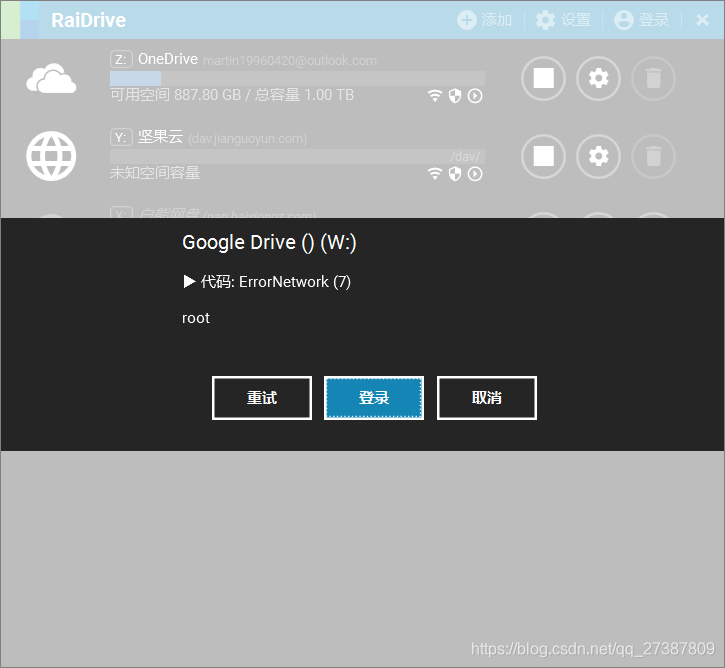

顺便吐槽一下白熊云盘。。。免费5TB,能传不能下载,我要你有何用呢?
于是我又发现了新的东西——Rclone
二、简介
Rclone 是一款的命令行工具,支持在不同对象存储、网盘间同步、上传、下载数据。[3]
Rclone网站
三、使用
1. 下载
(1)Rclone的下载:https://rclone.org/downloads/
根据自己电脑是64位还是32位选择
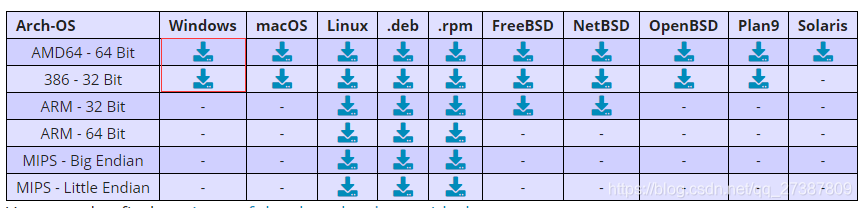
下载完成后解压到自己喜欢的文件夹。出于谨慎,我选择了全英文的路径。
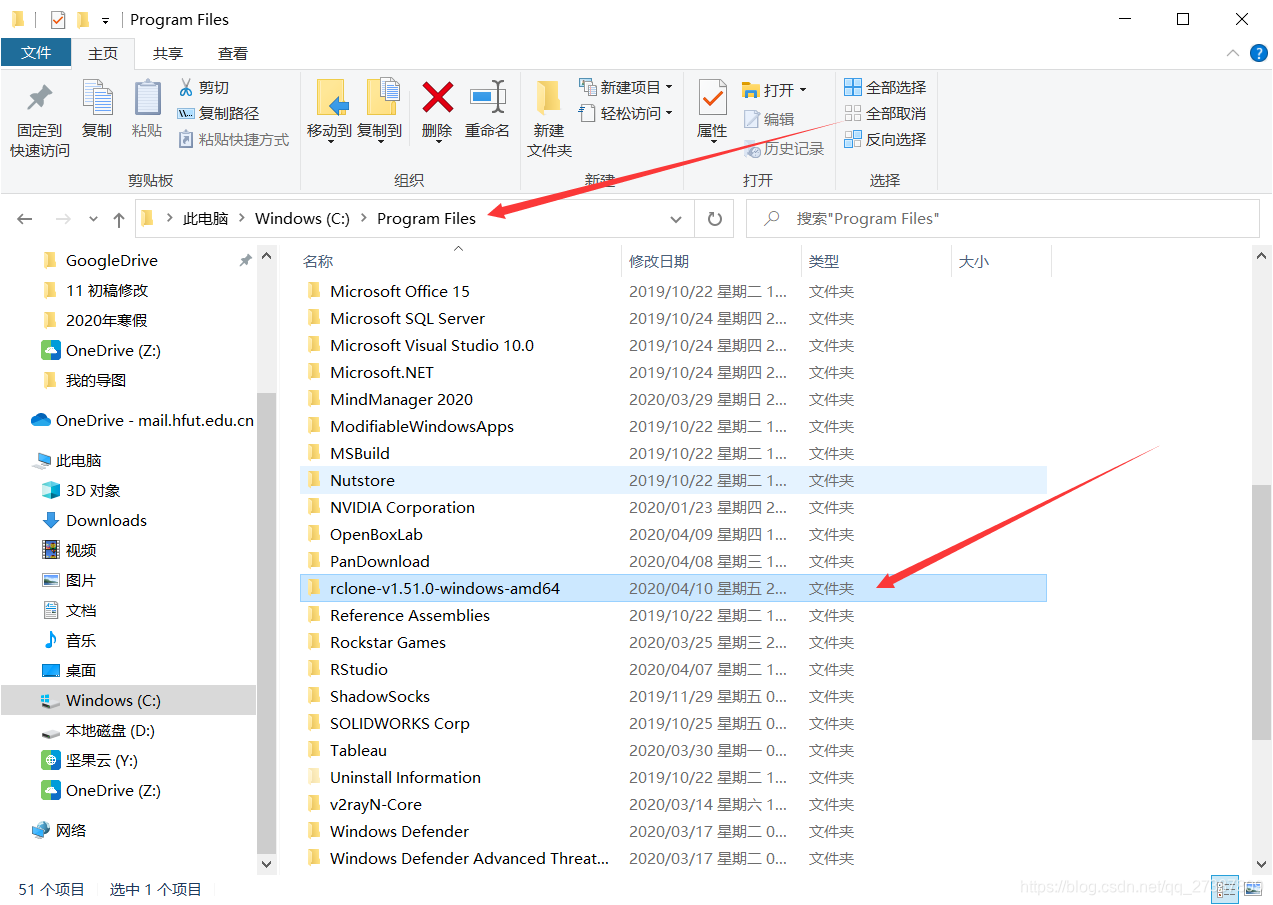
(2)winfsp:是使用Rclone的必备组件,可以从>这<下载。
下载完成后一通安装就好了。
(3)Git Bash
后面发现windows的powershell并不能现实盘符,使用GIT CMD就可以。安装也是没什么需要特别注意的。
2. 设置系统变量
桌面,此计算机->属性->高级设置->环境变量
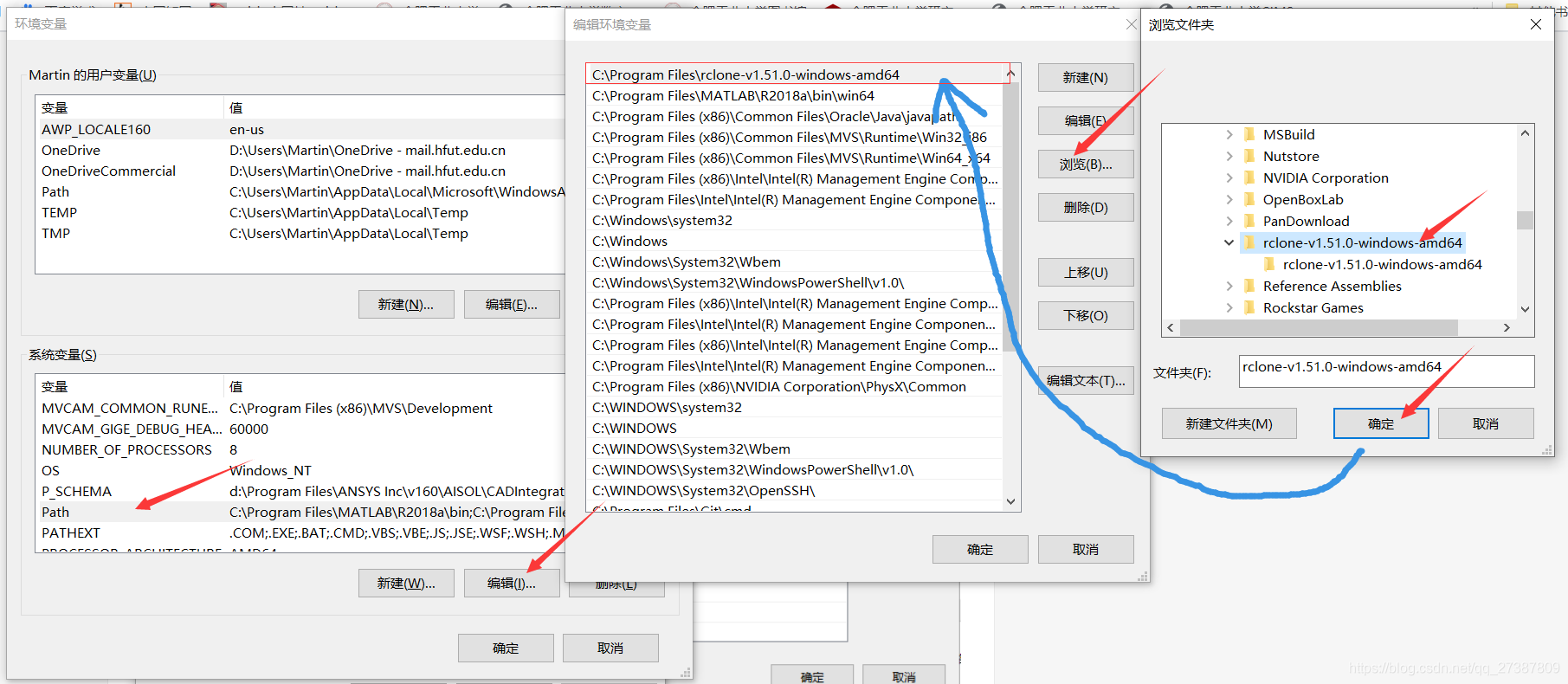
首先选择PATH,浏览,接着选择刚才的路径(比如:我放在了C:\Program Files\rclone-v1.51.0-windows-amd64路径下)
按win+X,然后按A,输入rclone --version,如果出现下面的输出则安装成功,否则重复上面步骤。
[1]
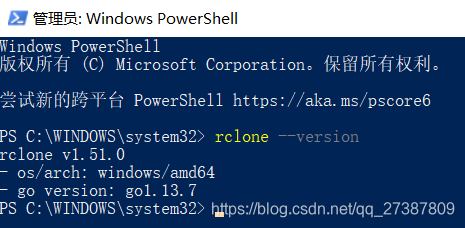
3. 配置Rclone
这个部分参考了[1]、[3]、[4]以及官方示例。
(1)挂载MicroSoft OneDrive的配置
官方示例里面有参考的代码。
- 首先输入
rclone config - 接着如图:
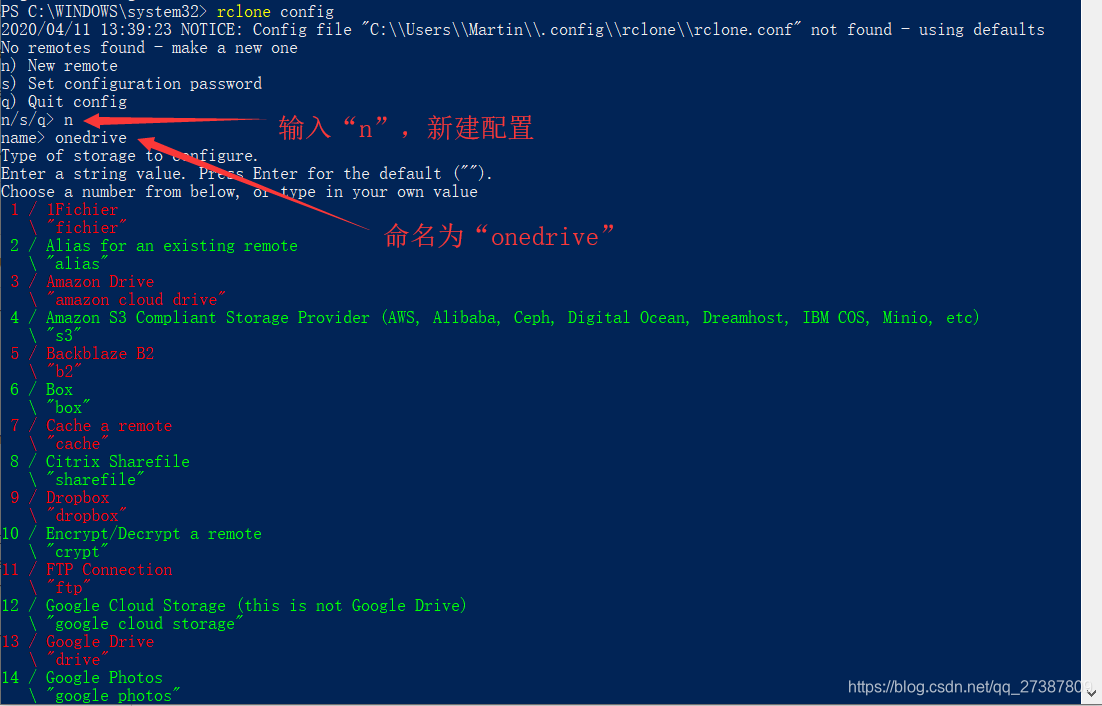
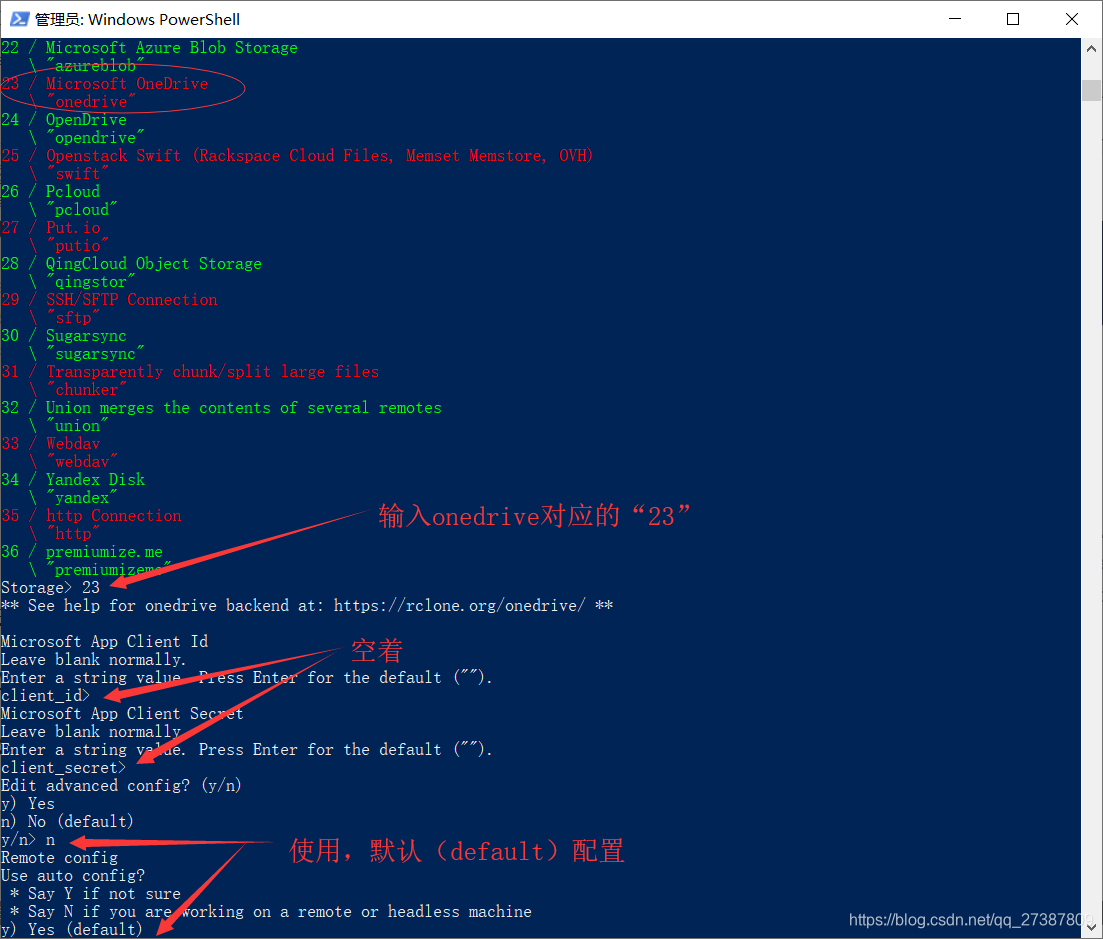
- 然后回弹出网页让我们登录和授权
盗个图
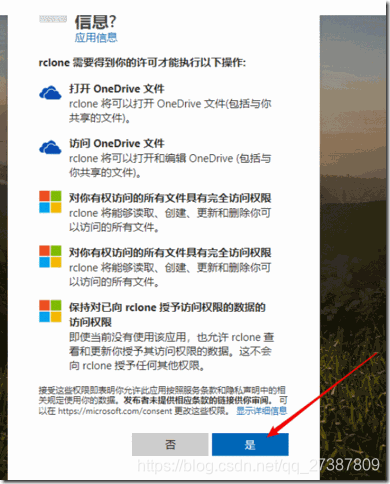
- 然后是成功的界面
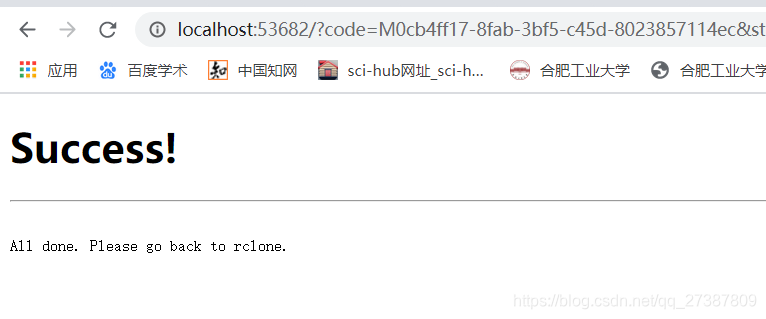
我们回到PowerShell接着配置
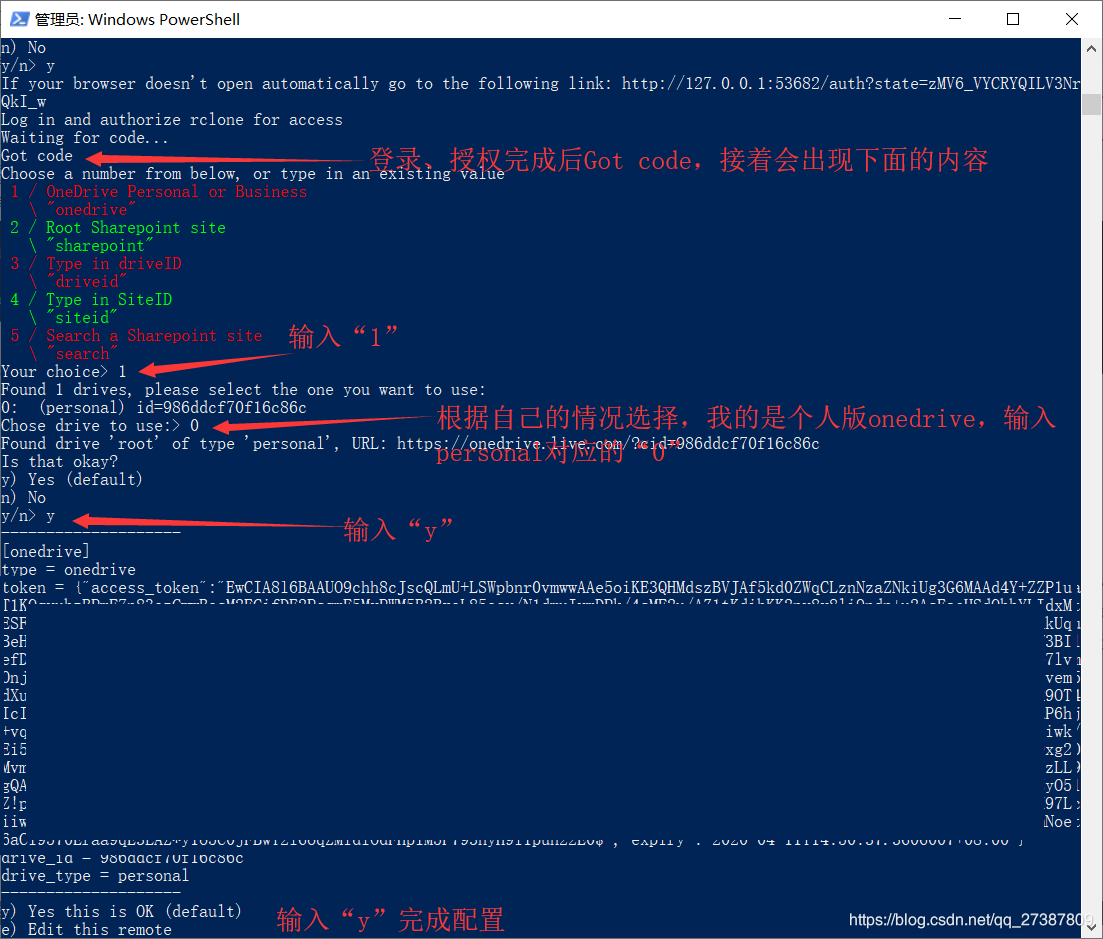
这就完成了配置!
(2)挂载磁盘
官方说明
输入代码(直接引用)[1][4]:
挂载文件夹输入:
rclone mount onedrive: D:\onedrive –allow-other –vfs-cache-mode writes –allow-non-empty &
挂载盘符输入:
rclone mount onedrive:/ O: –cache-dir D:\Temp –allow-other –vfs-cache-mode writes –allow-non-empty &
然而,此电脑里面并没有出现我需要的盘符,弄得我怀疑人生了。
查了半天找到了——Git Bash。[4]
在Git CMD中输入:
rclone mount onedrive:/ H: --cache-dir D:\Temp\OneDrive --vfs-cache-mode writes
意思就是把onedrive所有文件挂载到H盘符下,缓存存储在D:\Temp\OneDrive下。
运行结果:
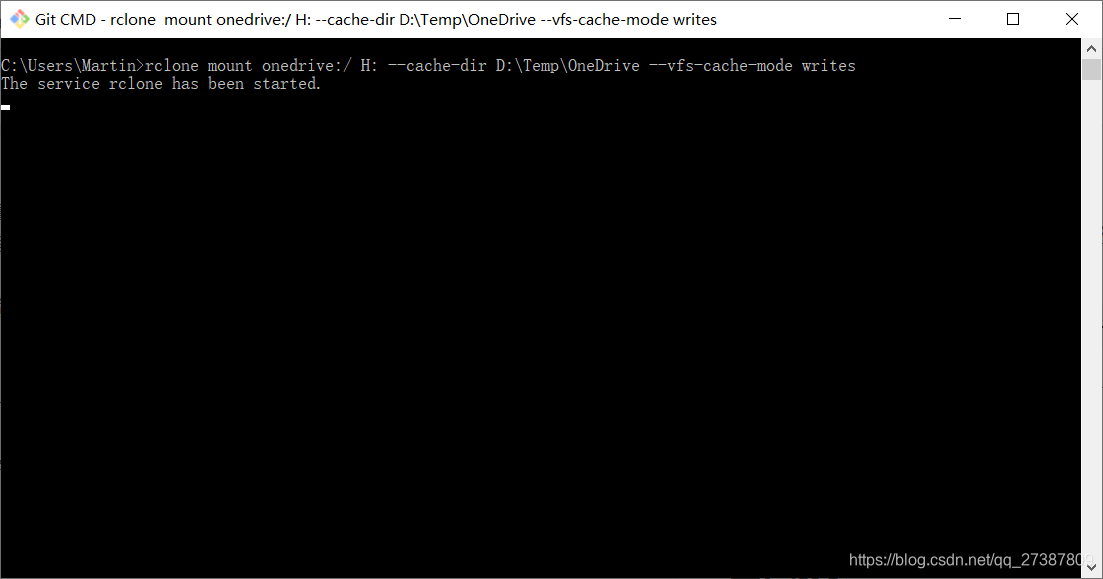
出现了盘符H!撒花!
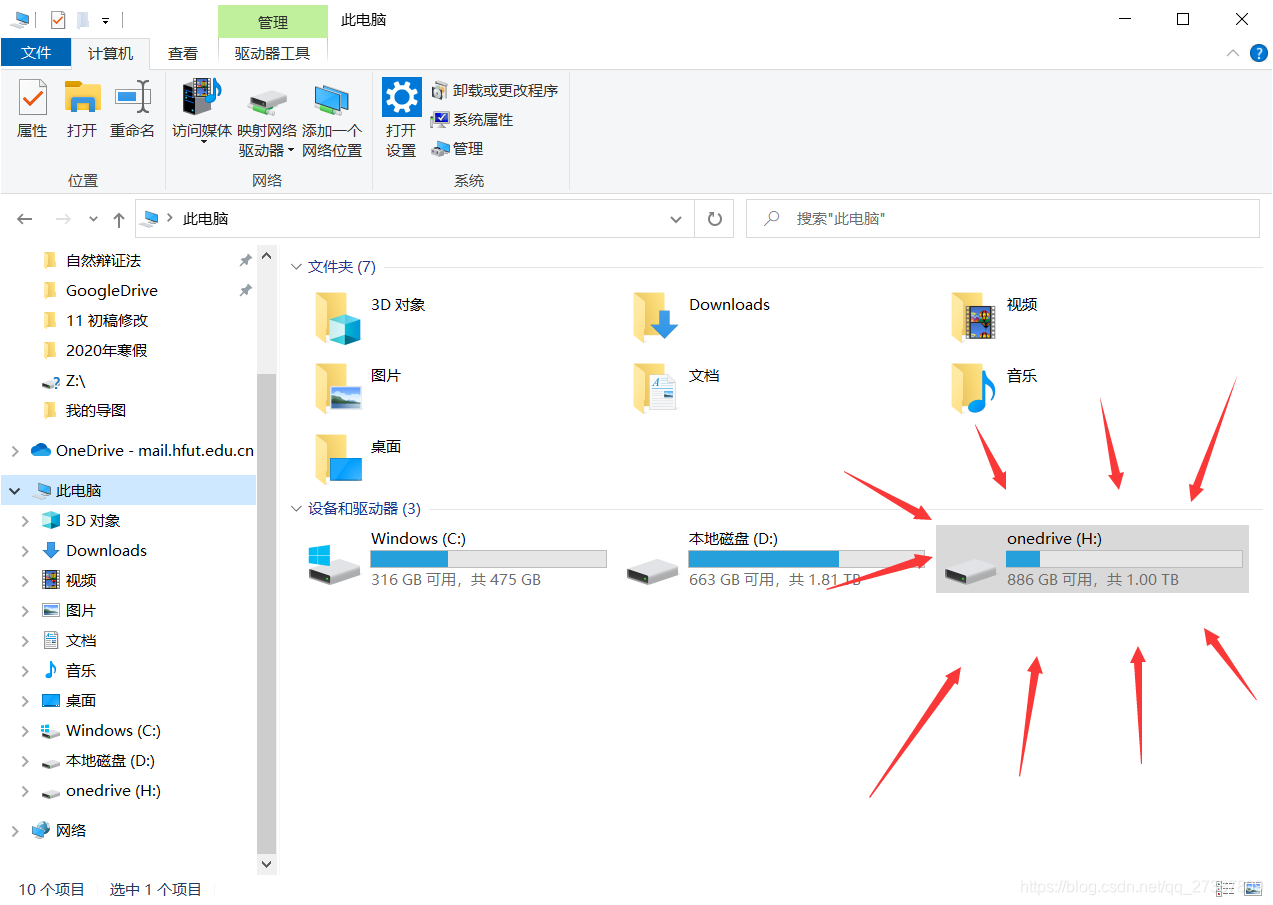
四、其他
懂批处理朋友帮忙看看咋回事呗(powerhell运行显示成功,但是系统里面没有挂上盘符),感谢!
参考文献
[1] 飘云,使用软件rclone在Windows操作系统上挂载OneDrive为本地硬盘的操作方法,2019
[2] 韩大能耐,【超详细】Windows利用rclone将GoogleDrive等网盘/云盘挂载到本地,2019
[3] Hammer,Rclone 使用教程 - 挂载管理谷歌云盘、Dropbox 等网盘,2019
[4] 程序员大本营,Windows上挂载OneDrive为本地硬盘,年份缺失
转载请注明出处!
本文内容由网友自发贡献,版权归原作者所有,本站不承担相应法律责任。如您发现有涉嫌抄袭侵权的内容,请联系:hwhale#tublm.com(使用前将#替换为@)